Continuamos publicando una prueba de manejo en nanoCAD SPDS Metalware. En la
primera parte de la prueba de manejo, comenzamos a construir un marco de producción. En la
segunda parte, examinamos cómo crear lazos verticales, puntales, corridas y colocarlos en el plan, así como crear una sección transversal. En la
parte final, veremos cómo crear una sección longitudinal, crear nodos, diseñar dibujos en un formato de hoja y crear especificaciones.
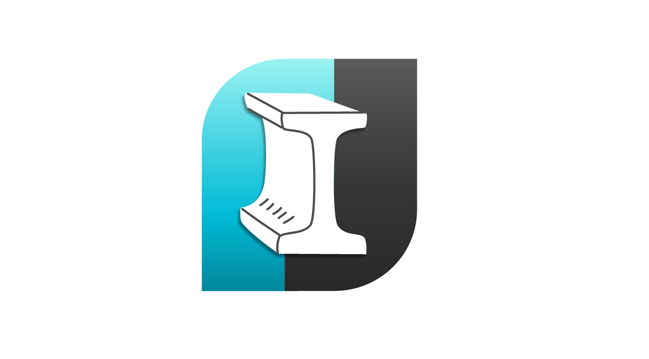
Capítulo 10. Crear una sección longitudinal
10.1 Procedemos a la construcción de la sección 2-2. En la barra de herramientas SPDS, llame al comando Eje único, establezca el nombre del eje en "1" y marque el cuadro Cadena de dimensiones (consulte la cláusula 9.5).
10.2 Colocamos los ejes individuales de izquierda a derecha indicando el valor 6000 en la línea de comando.
10.3 En la sección, usando el comando Línea, mostramos el nivel del piso (ver sección 9.8).
10.4 En la barra de herramientas Metalwork, llame al comando Column, luego en el cuadro de diálogo que aparece, configure los parámetros necesarios.
En la pestaña Lista de elementos, desmarque Incluir en la especificación y seleccione de la lista la columna de marca K2 creada anteriormente.

- La vista es desde arriba.
- La pantalla está "llena".
- En la pestaña Geometría, establezca la marca base en -300 y la marca de cabecera en 3880.
- La pestaña Desplazamiento del eje no se modifica (centro de la sección).
- La pestaña Rotación no se modifica (rotación "0").
- La pestaña de marcado no se modifica (líder de posición, posición).
10.5 Una vez establecidos todos los parámetros, haga clic en Aceptar y coloque la columna a lo largo del eje "1".
10.6 Copie la columna K2 a los ejes digitales restantes.
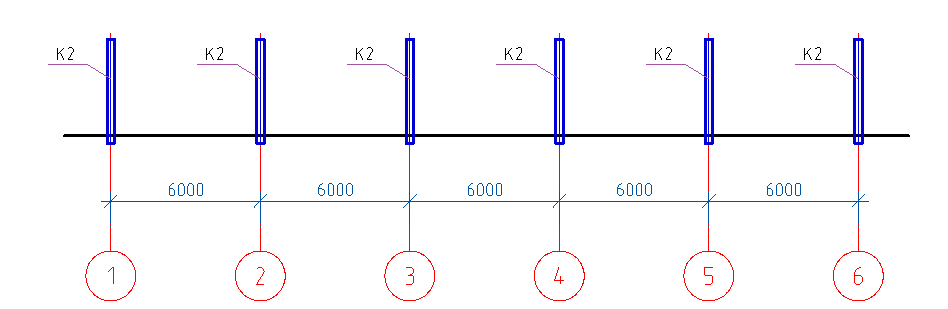
10.7 Mostramos en la sección 2-2 los haces B1, para esto llamamos el comando Beam, luego, en el cuadro de diálogo que aparece, establecemos los parámetros necesarios.
- En la pestaña Lista de elementos, seleccione el tipo de elemento estructural Vigas.
- Seleccione la marca B1 creada anteriormente.
- Ver - "sección".
- La pantalla está "llena".
- En la pestaña Geometría, no la modifique (indique en el dibujo).
- En la pestaña Desplazamiento del eje, establezca (de arriba al centro).
- En la pestaña Rotación, déjelo sin cambios (rotación "0").
- En la pestaña Marcado, seleccione la designación (líder de posición).
- En la pestaña Lista de elementos, la casilla Incluir en la especificación debe estar desmarcada.
10.8 Una vez establecidos todos los parámetros, haga clic en Aceptar y coloque las vigas en la parte superior de las columnas a lo largo de los ejes digitales.
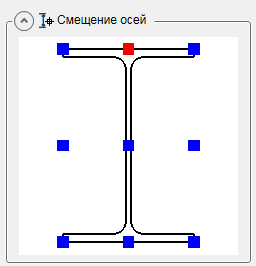
10.9 Mostramos en la sección 2-2 los puntales PP1, para esto llamamos el comando Beam, luego en el cuadro de diálogo que aparece, establecemos los parámetros necesarios.
- En la pestaña Lista de elementos, seleccione el tipo de espaciadores de elementos estructurales.
- Seleccione la marca PP1 creada anteriormente.
- Vista - "frente".
- La pantalla está "llena".
- En la pestaña Geometría, no la modifique (indique en el dibujo).
- En la pestaña Desplazamiento del eje, establezca (en el centro).
- En la pestaña Rotación, déjelo sin cambios (rotación "0").
- En la pestaña Marcado, seleccione la designación (líder de posición).
- En la pestaña Lista de elementos, la casilla Incluir en la especificación debe estar desmarcada.
10.10. Una vez establecidos todos los parámetros, haga clic en Aceptar y coloque los espaciadores en la parte superior de las columnas a lo largo de los ejes digitales.
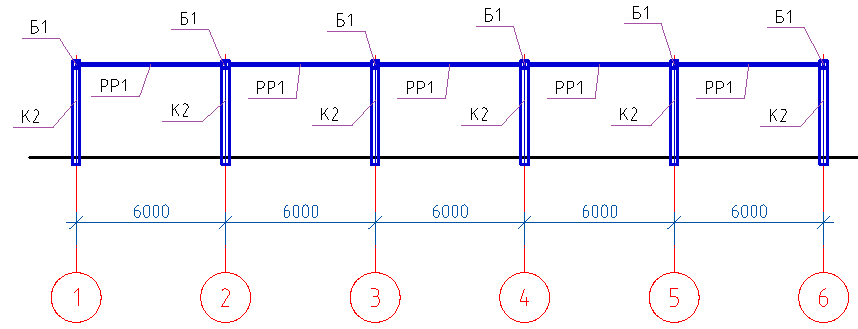
10.11. Mostramos que Pr1 se ejecuta en la sección 2-2, para esto llamamos al comando Beam, luego en el cuadro de diálogo que aparece, establecemos los parámetros necesarios.
- En la pestaña Lista de elementos, seleccione el tipo de elemento estructural Ejecuciones.
- Seleccionamos la marca previamente creada Pr1.
- Vista - "frente".
- La pantalla está "llena".
- En la pestaña Geometría, no la modifique (indique en el dibujo).
- En la pestaña Desplazamiento del eje, establezca (esquina inferior izquierda).
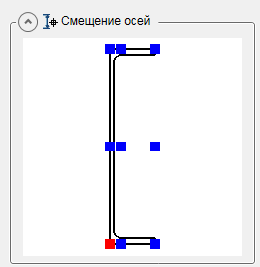
- En la pestaña Rotación, déjelo sin cambios (rotación "0").
- En la pestaña Marcado, seleccione la designación (líder de posición).
- En la pestaña Lista de elementos, la casilla Incluir en la especificación debe estar desmarcada.
10.12. Una vez establecidos todos los parámetros, haga clic en Aceptar y coloque las corridas en la parte superior de las vigas.
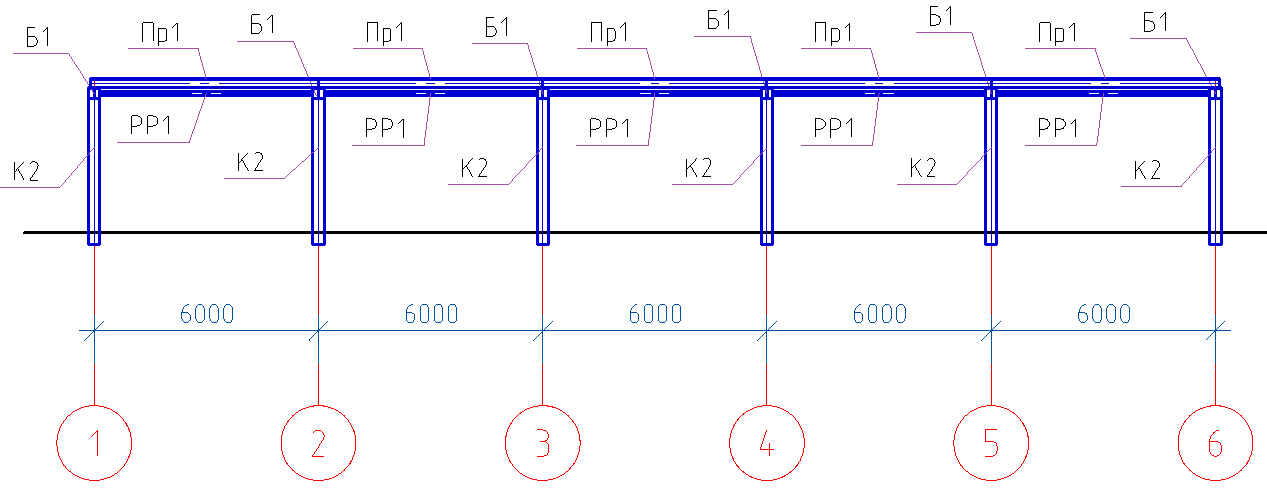
10.13. En la sección 2-2 entre los ejes 3-4 mostramos las conexiones verticales CB1, para esto llamamos el comando Beam, luego en el cuadro de diálogo que aparece establecemos los parámetros necesarios.
- En la pestaña Lista de elementos, seleccione el tipo de elemento estructural Relaciones verticales.
- Seleccionamos la marca CB1 creada anteriormente.
- Vista - "frente".
- La pantalla está "llena".
- En la pestaña Geometría, no la modifique (indique en el dibujo).
- En la pestaña Desplazamiento del eje, establezca (en el centro).
- En la pestaña Rotación, déjelo sin cambios (rotación "0").
- En la pestaña Marcado, seleccione la designación (líder de posición).
- En la pestaña Lista de elementos, la casilla Incluir en la especificación debe estar desmarcada.
10.14. Una vez establecidos todos los parámetros, haga clic en Aceptar y coloque la conexión entre las columnas en los ejes 3-4.
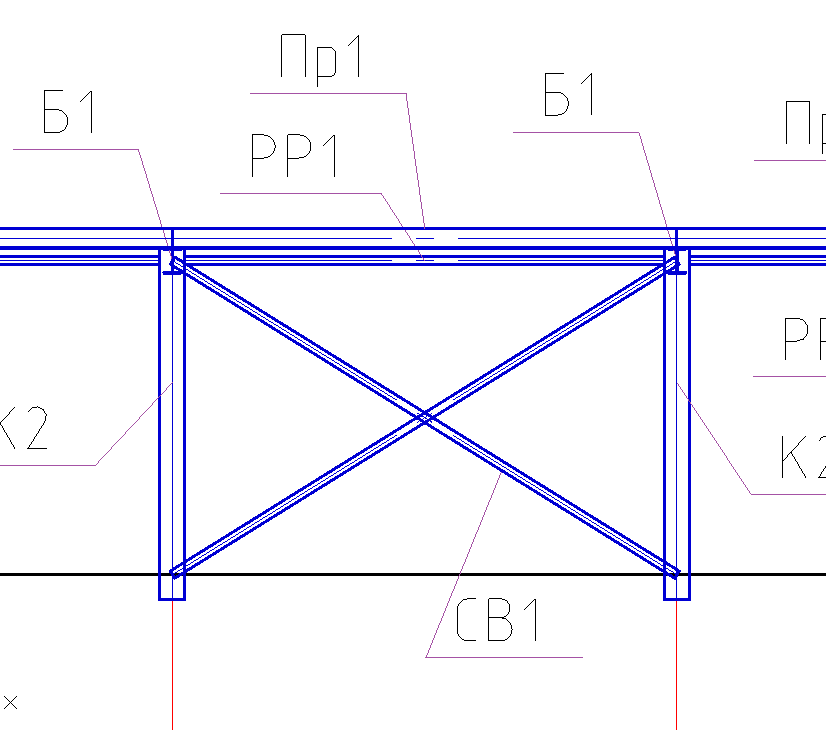
10.15. Recortaremos los enlaces en la unión con las columnas, para esto llamaremos al comando Recortar perfiles.
10.16. Especifique la columna como el trazado de recorte.
10.17. Presione Entrar y apunte al cursor donde se recorta el perfil. Al hacer clic con el botón izquierdo del mouse, recortamos.

Capítulo 11. Creación de nodos
11.1 Cree una unión de conexiones y puntales a la columna. En la barra de herramientas de la estructura metálica, llame al comando Nodo, especifique el punto base del nodo y luego el tamaño del nodo. Pegue el fragmento seleccionado del nodo en el espacio libre en el modelo de dibujo
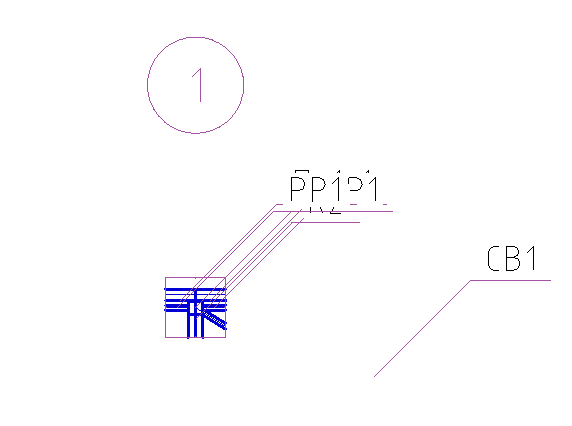
11.2 Establecemos la escala en el nodo 1:20 después de seleccionar todos los elementos del nodo.
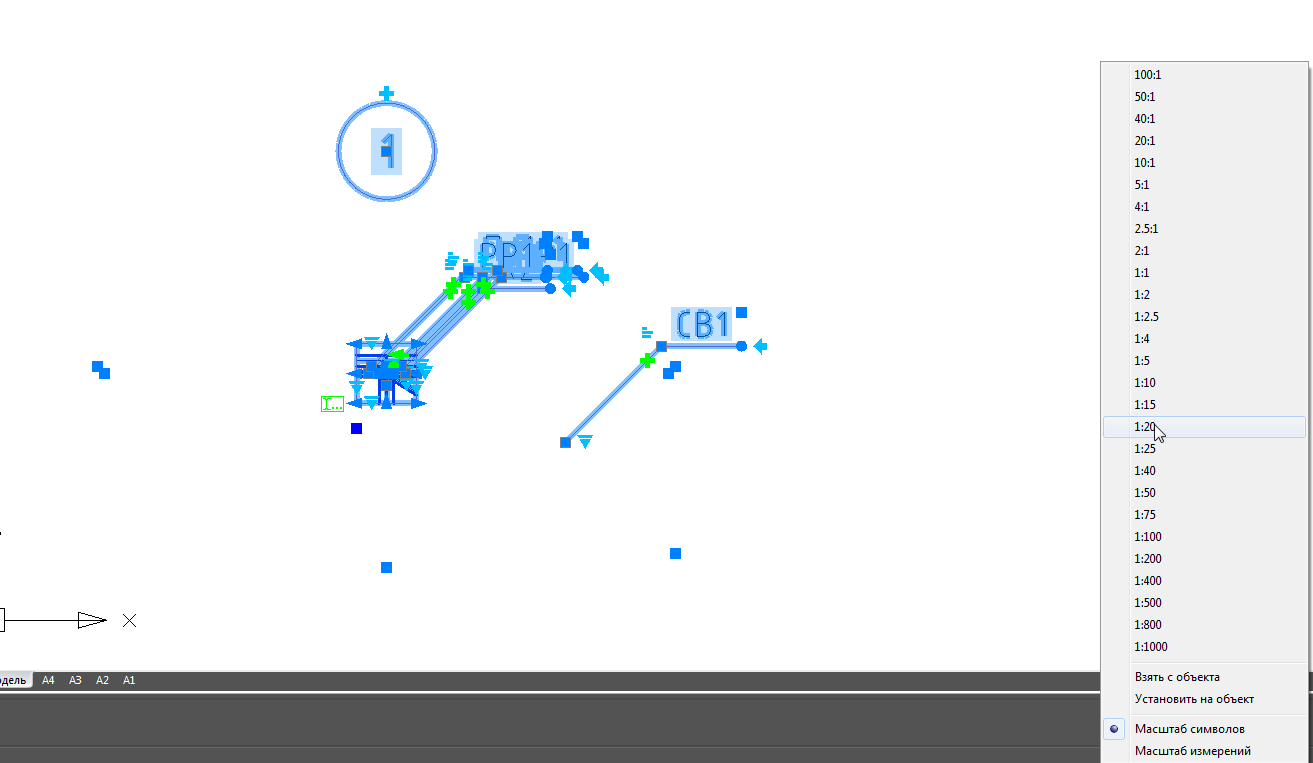
11.3 Corrija la ubicación del líder posicional y el número de nodo.
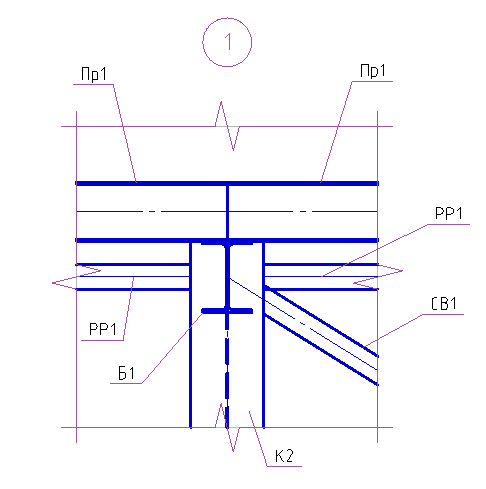
11.4 Crea los sujetadores de las placas. Antes de crear una placa, establezca la escala del dibujo 1:20. Llamamos al comando Plate en la barra de herramientas Metalwork, luego en el cuadro de diálogo que aparece, establecemos los parámetros necesarios.
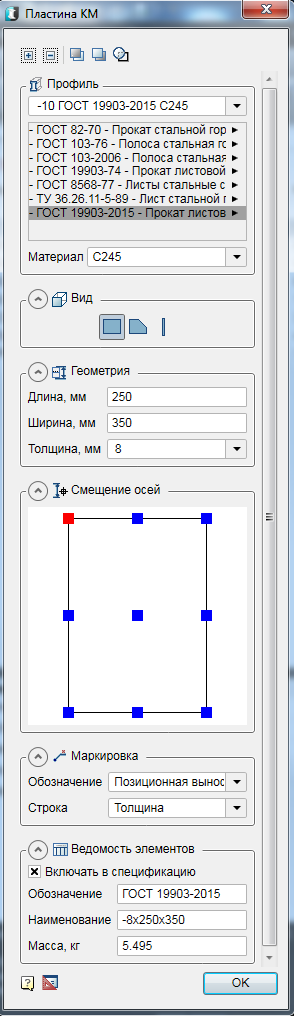
- Elegimos un perfil de hoja laminada de acuerdo con el estándar GOST 19903-2015 con un espesor de 8 mm. El material de acero es C245.
- La vista es "rectangular".
- En la pestaña Geometría, especifique la longitud y el ancho de la placa.
- En la pestaña Desplazamiento del eje, especifique la esquina superior izquierda.
- La pestaña de marcado indica el grosor de la placa.
- En la pestaña Lista de elementos, marque la casilla Incluir en la especificación.
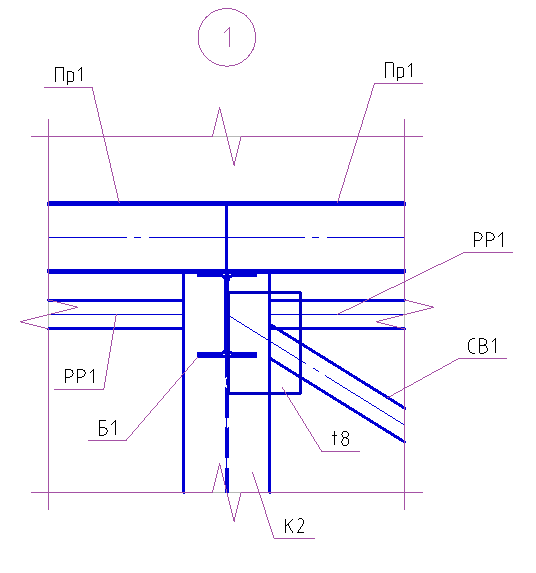
11.6 Mueva la placa con el comando Mover hacia abajo en relación con otros elementos estructurales. Llamamos al comando Mover hacia abajo, seleccionamos nuestra placa en el nodo, luego presionamos Enter, luego seleccionamos los elementos con los que se realizará la comparación (Columna K2, Comunicación CB1, Espaciador PP1). Termine el comando con Enter.

11.7 Cambie el modo de superposición para la placa seleccionando primero nuestra placa. Para una mejor visualización del contorno invisible, seleccione nuestra placa y escale a 1:10.

11.8 Usando los tiradores, cambiaremos la longitud del puntal PP1 y el elemento de conexión CB1.
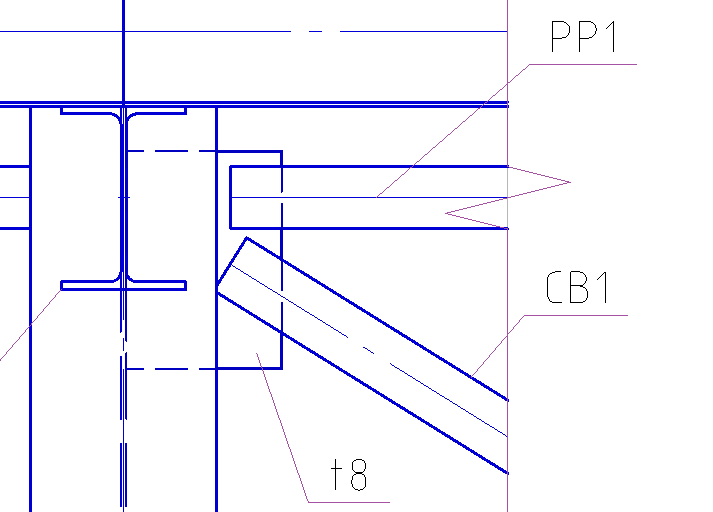
11.9 Copie la placa al otro lado de la columna K2 y cambie la longitud del puntal PP1.
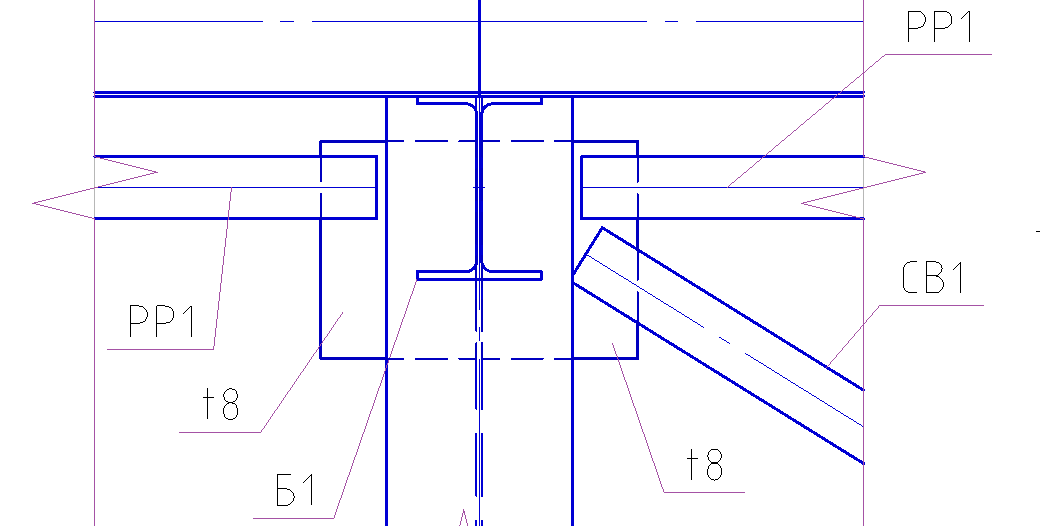
11.10. Mostramos los rigidizadores en el nodo. Para hacer esto, cree una placa con una vista diferente. Llamamos al comando Plate en la barra de herramientas Metalwork, luego en el cuadro de diálogo que aparece, establecemos los parámetros necesarios.
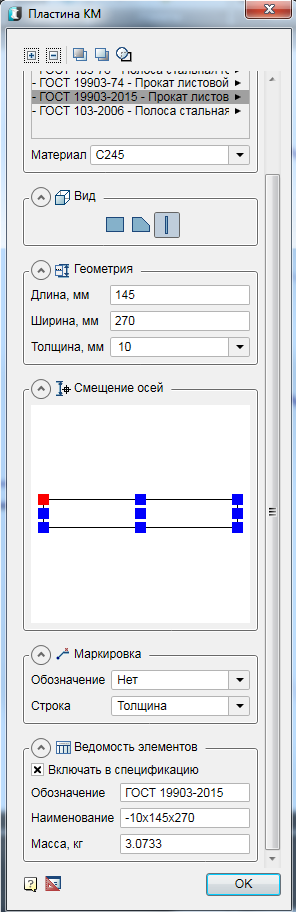
- Seleccionamos un perfil de hoja laminada de acuerdo con GOST 19903-2015 con un espesor de 10 mm. El material de acero es C245.
- Vista - "Lado".
- En la pestaña Geometría, especifique la longitud y el ancho de la placa.
- En la pestaña Desplazamiento del eje, especifique la esquina superior izquierda.
- En la pestaña Marcado, eliminamos la designación.
- En la pestaña Lista de elementos, marque la casilla Incluir en la especificación.
11.11. Una vez establecidos todos los parámetros, haga clic en Aceptar y coloque la placa en el ensamblaje para que la placa no esté completamente en la columna.

12.12. Mueva la placa con el comando Mover hacia abajo en relación con otros elementos estructurales. Llamamos al comando Mover hacia abajo, seleccionamos nuestra placa en el nodo, luego presionamos Enter, luego seleccionamos los elementos con los que se realizará la comparación (Columna K2). Termine el comando con Enter.
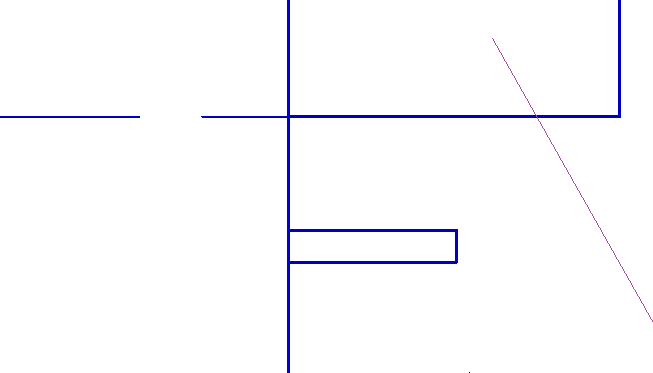
11.13. Cambie el modo de superposición para la placa seleccionando primero nuestra placa. Para una mejor visualización del contorno invisible, seleccione nuestra placa y escale a 1:10.

11.14. Mueva la placa a la pared de la columna K2 y luego cópiela en todo el ensamblaje.

11.15. Mostramos soldaduras en el ensamblaje.

11.16. Cree una unión de la viga de la viga B1 a la columna K1. Pasamos a la sección 1-1. En la barra de herramientas de la estructura metálica, llame al comando Nodo, especifique el punto base del nodo y luego el tamaño del nodo. Pegue el fragmento seleccionado del nodo en el espacio libre en el modelo de dibujo.
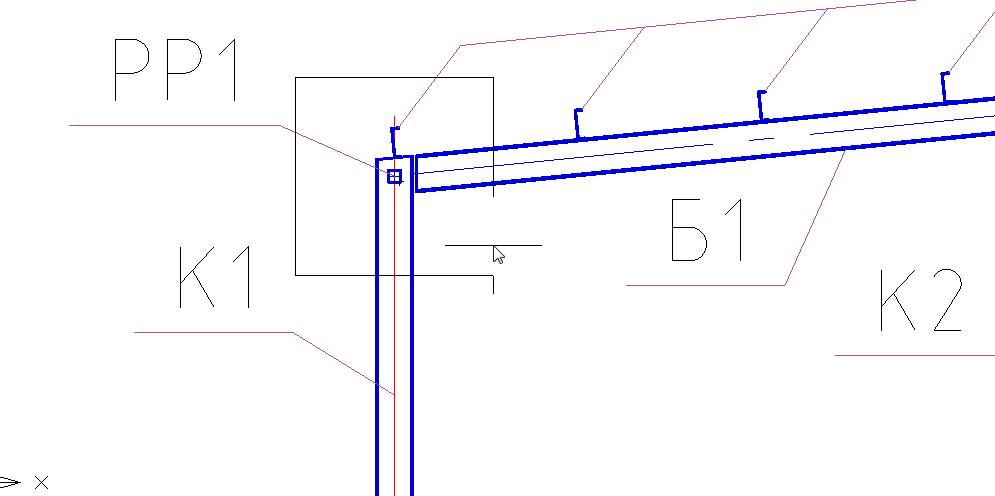
11.17. Corrija la ubicación del líder posicional y el número de nodo.
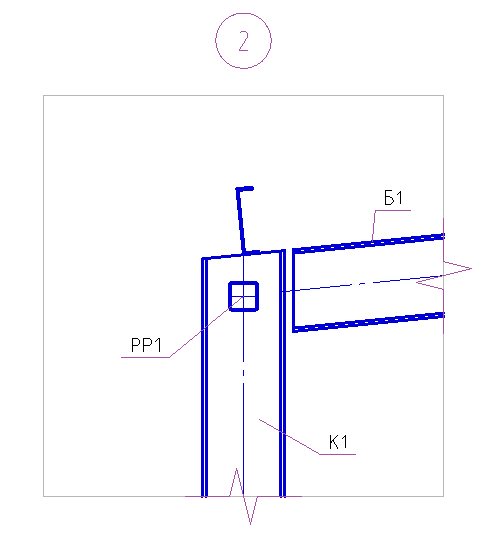
11.18. Cree una mesa de soporte para la viga B1. Llamamos al comando Plate en la barra de herramientas Metalwork, luego en el cuadro de diálogo que aparece, establecemos los parámetros necesarios.
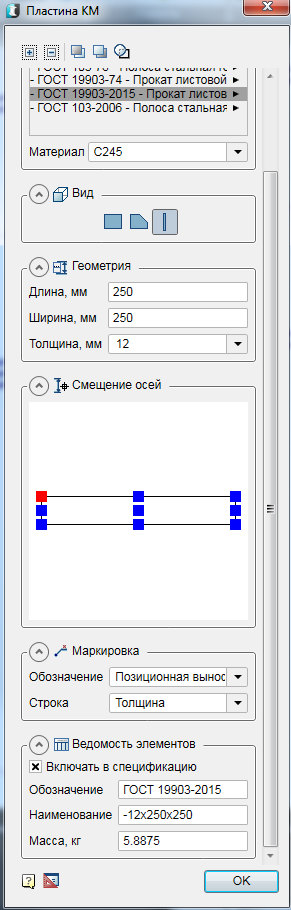
- Seleccionamos un perfil de hoja laminada de acuerdo con el estándar GOST 19903-2015 con un espesor de 12 mm. El material de acero es C245.
- Vista - "Lado".
- En la pestaña Geometría, especifique la longitud y el ancho de la placa.
- En la pestaña Desplazamiento del eje, especifique la esquina superior izquierda.
- La pestaña de marcado indica el grosor de la placa.
- En la pestaña Lista de elementos, marque la casilla Incluir en la especificación.
11.19. Una vez establecidos todos los parámetros, haga clic en Aceptar y coloque la placa en el nodo a lo largo de la pendiente de la viga.
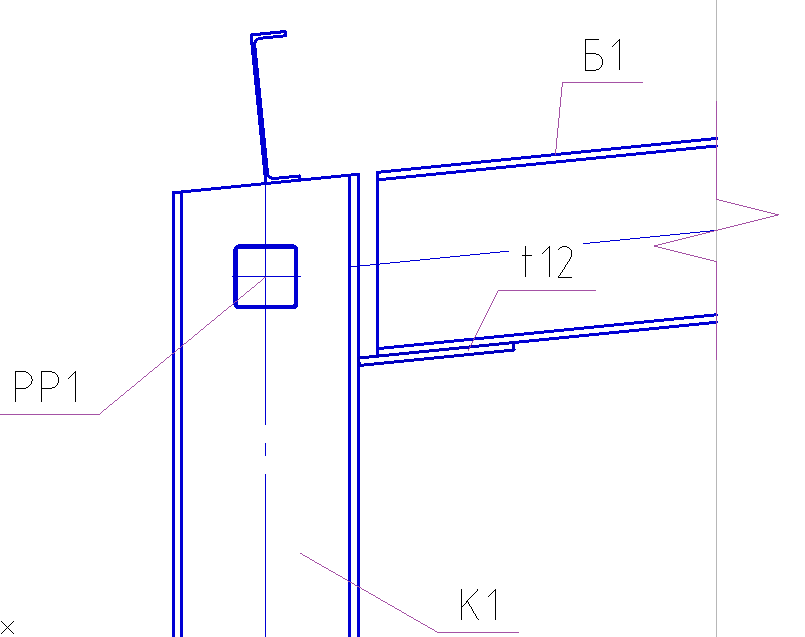
11.20. Crea una costilla de soporte. Llamamos al comando Plate en la barra de herramientas Metalwork, luego en el cuadro de diálogo que aparece, establecemos los parámetros necesarios.
- Seleccionamos un perfil de hoja laminada de acuerdo con GOST 19903-2015 con un espesor de 10 mm. El material de acero es C245.
- Ver - "Contorno libre".
- En la pestaña Geometría, especifique la geometría en el dibujo.
- La pestaña de marcado indica el grosor de la placa.
- En la pestaña Lista de elementos, marque la casilla Incluir en la especificación.
11.21. Una vez establecidos todos los parámetros, haga clic en Aceptar y construya el contorno de la placa apuntando las esquinas de la placa con el cursor del mouse.

11.22 Crea una placa de cabeza de columna. Llamamos al comando Plate en la barra de herramientas Metalwork, luego en el cuadro de diálogo que aparece, establecemos los parámetros necesarios.

- Seleccionamos un perfil de hoja laminada de acuerdo con GOST 19903-2015 con un espesor de 10 mm. El material de acero es C245.
- Vista - "Lado".
- En la pestaña Geometría, especifique la longitud y el ancho de la placa.
- En la pestaña Desplazamiento del eje, centrar hacia arriba.
- La pestaña de marcado indica el grosor de la placa.
- En la pestaña Lista de elementos, marque la casilla Incluir en la especificación.
11.23 Una vez establecidos todos los parámetros, haga clic en Aceptar y coloque la placa en la cabeza de la columna a lo largo de la pendiente de la viga.
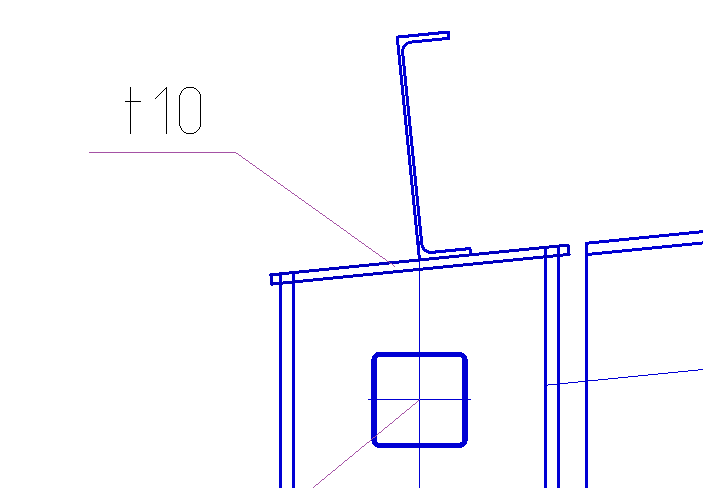
11.24 Recortaremos el encabezado de la columna, para esto llamaremos al comando Recortar perfiles.

11.25. Indicaremos la placa de punta como el contorno de corte. Presione Entrar y apunte al cursor para recortar la parte superior de las columnas. Al hacer clic con el botón izquierdo del mouse, recortamos.

11.26. Copie la placa superior de la mesa de soporte y cambie sus dimensiones geométricas.

11.27. Al hacer doble clic en el mouse, llamaremos a la ventana de diálogo de la placa copiada y cambiaremos la longitud en 270 mm, el ancho en 145 mm. A continuación, ajuste la posición de la placa.

11.28. Cree una placa para unir el puntal PP1. Llamamos al comando Plate en la barra de herramientas Metalwork, luego en el cuadro de diálogo que aparece, establecemos los parámetros necesarios.
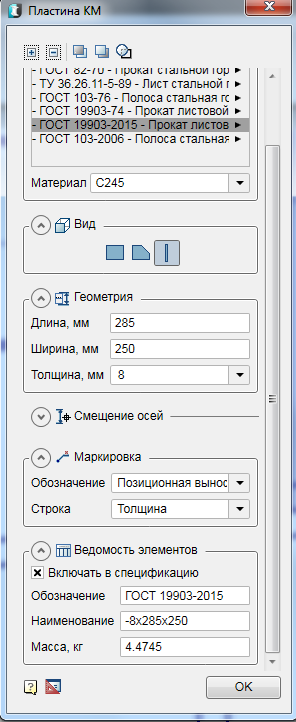
- Elegimos un perfil de hoja laminada de acuerdo con el estándar GOST 19903-2015 con un espesor de 8 mm. El material de acero es C245.
- Vista - "Lado".
- En la pestaña Geometría, especifique la longitud y el ancho de la placa.
- En la pestaña Desplazamiento del eje, centro izquierda.
- La pestaña de marcado indica el grosor de la placa.
- En la pestaña Lista de elementos, marque la casilla Incluir en la especificación.
11.29. Una vez establecidos todos los parámetros, haga clic en Aceptar y coloque la placa.
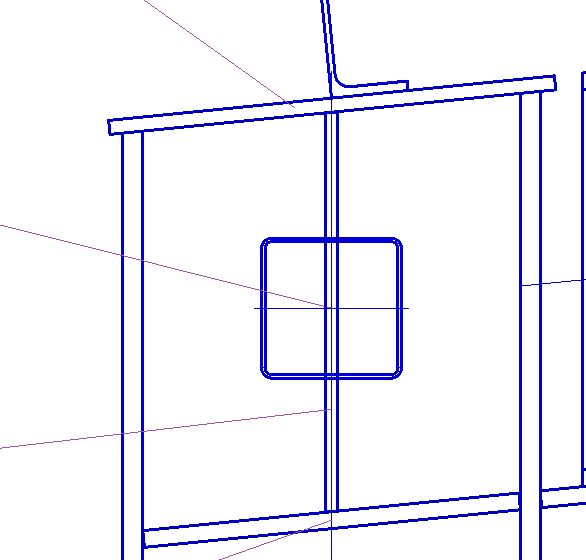
11.30. Mueva el nervio de montaje vertical "hacia arriba" en relación con la sección transversal del puntal PP1.

11.31 Mostramos soldaduras en el ensamblaje.

Capítulo 12. Disposición de dibujos en formato de hoja.
12.1 Los planos y las secciones se crean a una escala de 1: 200 y antes de crear un formato de hoja, debe establecer esta escala. Usando la herramienta "Formatos" SPDS, cree un formato A3 horizontal y coloque planos y secciones en él.

12.2 Agregue nombres a los planos y muestre elevaciones en las secciones.
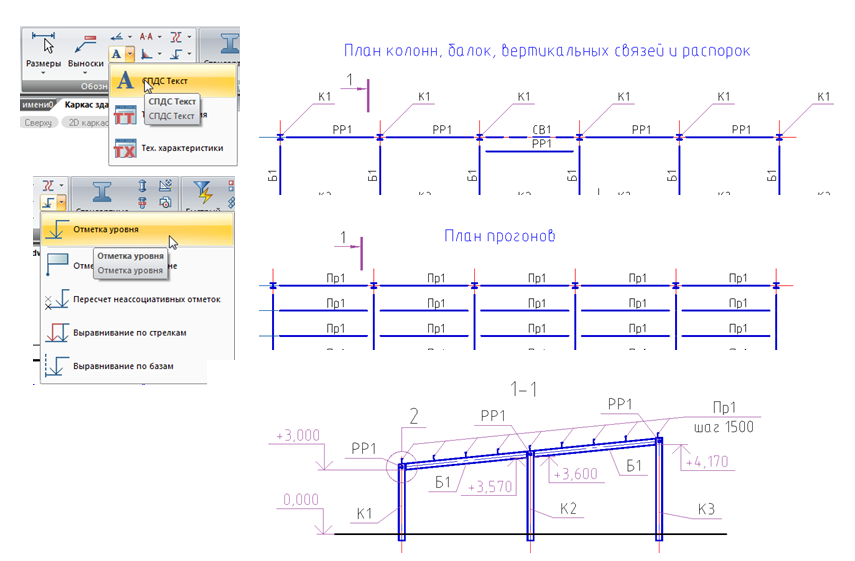
12.3 Los nodos se crean a una escala de 1:20 y antes de crear un formato de hoja, debe establecer esta escala. Usando la herramienta "Formatos" SPDS, cree un formato A4 vertical y coloque los nodos 1 y 2 en él.
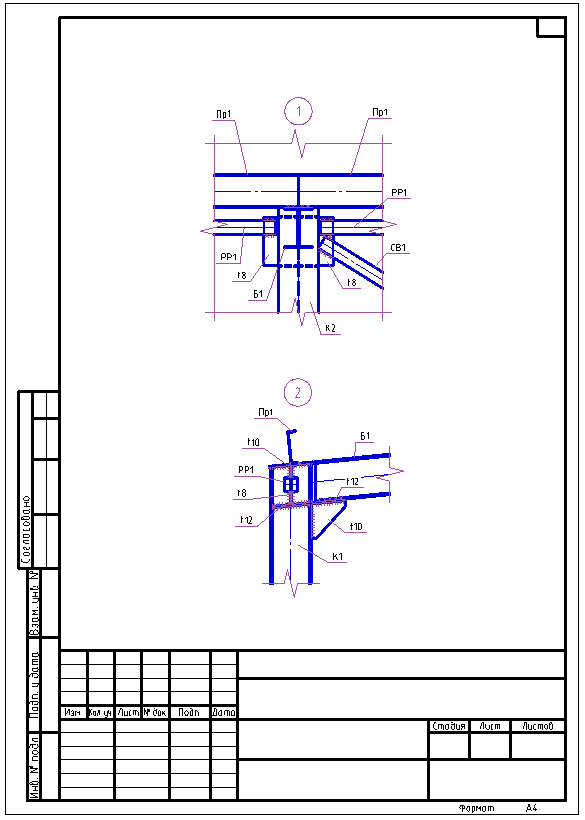
Capítulo 13. Creación de especificaciones
13.1 Si acepta que los nodos creados 1 y 2 serán los mismos para todos los elementos del marco, en el administrador del proyecto debe establecer manualmente el número de placas que se tendrán en cuenta en la especificación del metal.
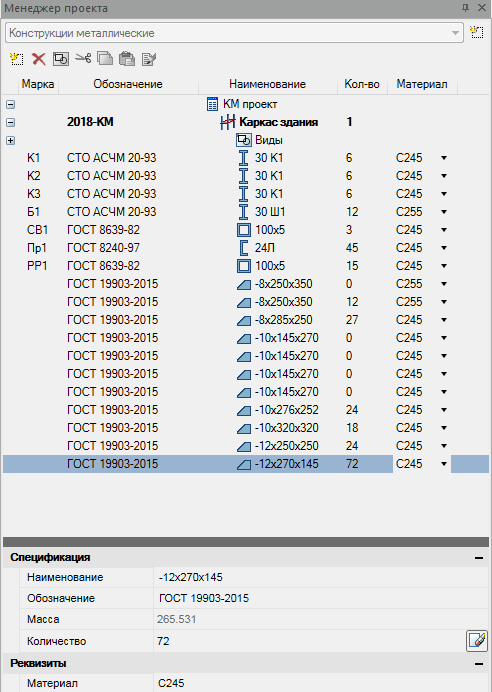
13.2 Establezca la escala a 1: 200. Usando la herramienta "Formatos" SPDS, cree un formato A3 horizontal y colóquelo en el dibujo.
13.3 Usando los comandos Especificación de metal y Lista de elementos generamos estas especificaciones y las insertamos en el formato de hoja.
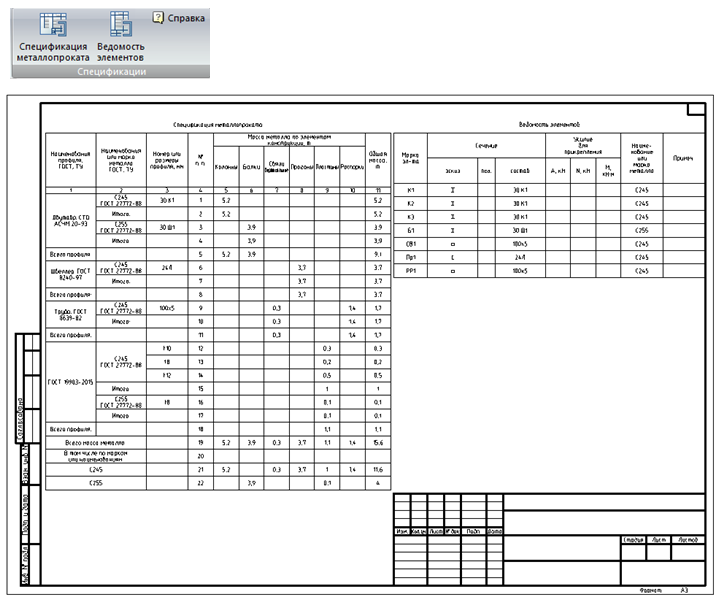
Felicidades ¡Ha completado con éxito una prueba de manejo introductoria sobre las capacidades de nanoCAD SPDS Metalwork 1.2!
Te invitamos a participar en el seminario web gratuito "SPDS Metalwork. Construcción de un sitio de metal sobre una base de pilotes ".
El propósito del seminario web es demostrar a los usuarios de CAD cómo se mejora la eficiencia de los ingenieros de diseño mediante el uso de software especializado para estructuras de acero SPDS. Como parte del seminario web, se demostrará la nueva funcionalidad del programa, a saber, un nuevo equipo para crear pilas para diversos fines. El programa implementa nuevos objetos paramétricos: pilotes de hormigón armado, pilotes de tubos de acero destinados a la instalación de soportes para oleoductos principales, soportes de puentes, líneas de alta tensión para antenas, estructuras de mástiles, aparamenta de exteriores, máquinas y mecanismos con cargas dinámicas, líneas de comunicación y otras estructuras, en de acuerdo con la documentación de diseño en suelos descongelados, de congelación estacional y de permafrost. El funcional del programa realiza la numeración automática de pilas y genera automáticamente una especificación para una pila y una especificación de grupo para un campo de pila.
Las grabaciones de seminarios web anteriores se pueden ver en nuestro
canal de YouTube .
Más información en
spds.club Dmitry Gostev, ingeniero líder, Magma-Computer LLC
Dmitry Gostev, ingeniero líder, Magma-Computer LLC